3 Cách tải Facebook trên MacBook đơn giản, nhanh chóng

Cách tải Facebook trên MacBook giúp bạn dễ dàng truy cập mạng xã hội mọi lúc mà không cần mở trình duyệt, đồng thời mang lại trải nghiệm mượt mà và tiện lợi hơn. Chỉ với vài bước đơn giản, bạn có thể cài đặt nhanh chóng để trò chuyện, làm việc hay giải trí liền mạch ngay trên MacBook của mình.
Có tải Facebook trực tiếp trên MacBook được không?
Hiện tại Facebook vẫn chưa phát hành ứng dụng chính thức dành cho macOS, vì vậy bạn sẽ không thể tải Facebook về máy tính MacBook trực tiếp từ App Store. Tuy nhiên, bạn hoàn toàn có thể truy cập nhanh qua trình duyệt hoặc biến Facebook thành ứng dụng giả lập để mở và sử dụng tiện lợi mỗi ngày.
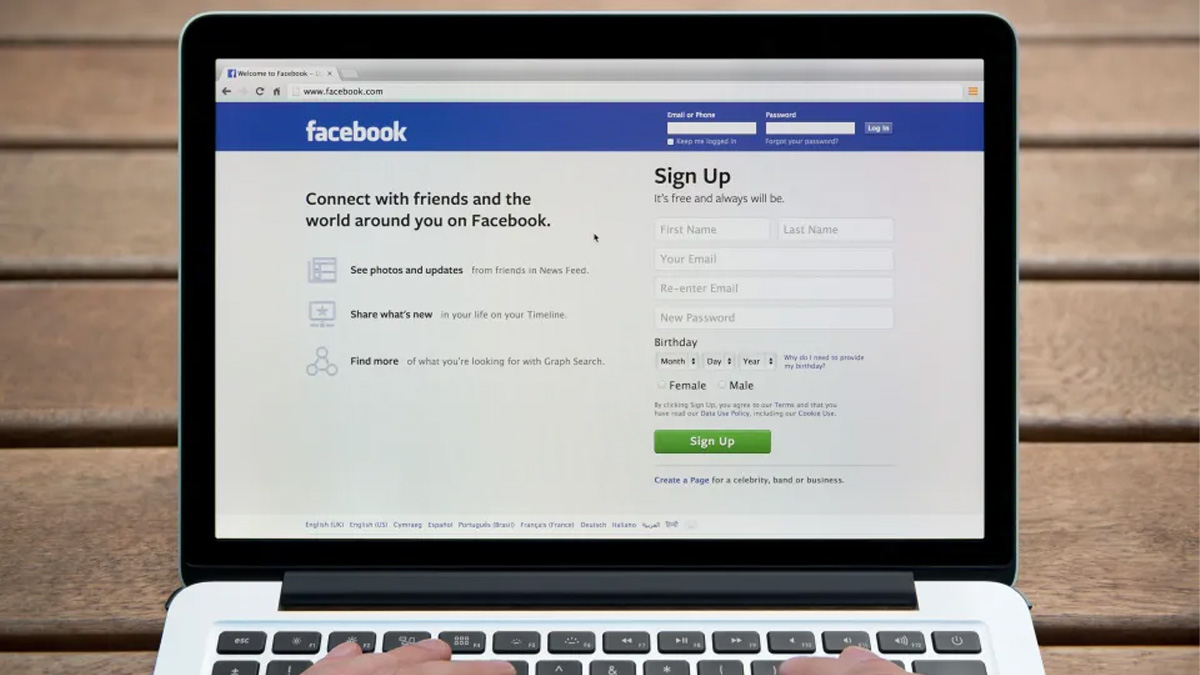
Ngoài ra, bạn có thể cài đặt lối tắt hoặc tận dụng phần mềm hỗ trợ bên thứ ba để tạo trải nghiệm tương tự như một app độc lập trên thiết bị. Cách tải Facebook trên Macbook này giúp việc đăng nhập, lướt bảng tin hay trò chuyện trên Messenger diễn ra nhanh chóng, đồng thời giữ cho giao diện gọn gàng và dễ truy cập hơn.
Lợi ích khi tải Facebook cho MacBook
Khi tải Facebook cho MacBook, người dùng có thể tận hưởng sự tiện lợi vượt trội thay vì phải truy cập qua trình duyệt mỗi lần. Chỉ với một cú nhấp chuột, bạn đã có thể mở ngay Facebook, theo dõi bảng tin, tin nhắn và thông báo mà không cần thao tác đăng nhập lại nhiều lần. Đây là giải pháp hữu ích cho những ai thường xuyên online, quản lý fanpage hoặc trao đổi công việc qua Messenger.
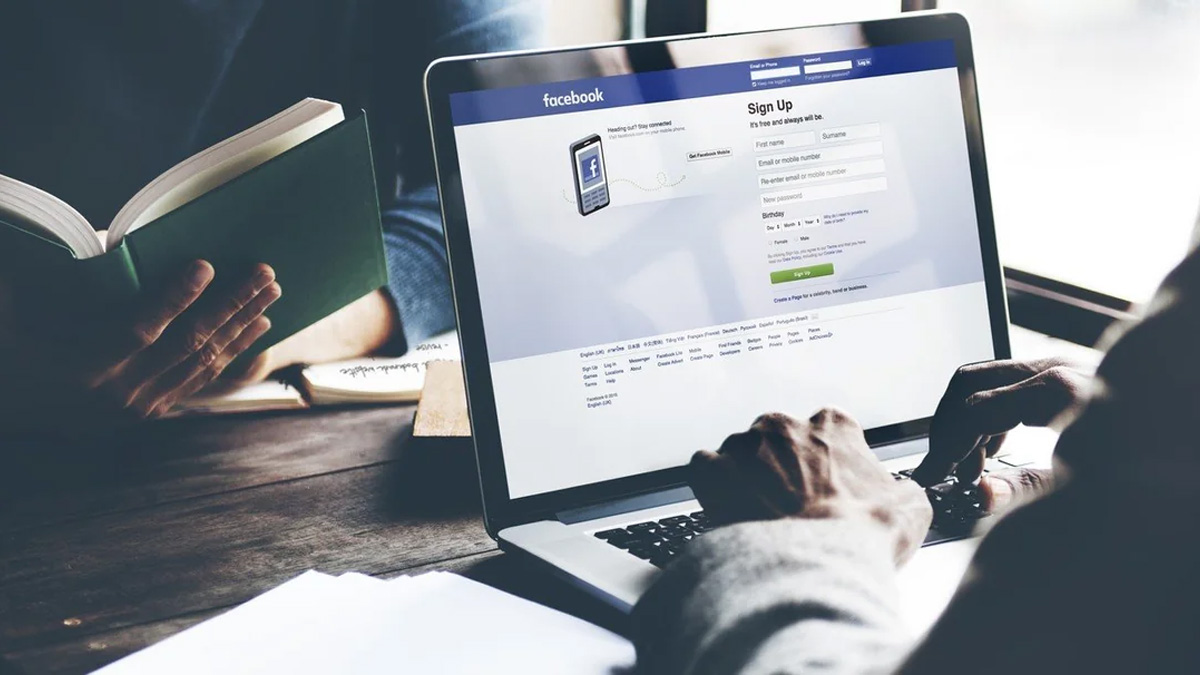
Ngoài sự tiện lợi, việc cài đặt Facebook trên MacBook còn mang đến trải nghiệm liền mạch như một ứng dụng độc lập. Giao diện tối ưu, thông báo hiển thị rõ ràng và khả năng truy cập nhanh giúp bạn luôn kết nối với bạn bè, đồng nghiệp, đồng thời tiết kiệm thời gian trong học tập và công việc hàng ngày.
Hướng dẫn cách tải Facebook cho Macbook đơn giản
Bạn đang tìm cách vào Facebook nhanh chóng mà không phải mở trình duyệt mỗi lần đăng nhập? Dưới đây là cách tải app Facebook trên MacBook đơn giản, giúp bạn tối ưu trải nghiệm, kết nối liên tục và làm việc hiệu quả hơn.
Tải Facebook cho Macbook thông qua trình duyệt web
Cách tải ứng dụng Facebook trên Macbook thông qua trình duyệt web vô cùng nhanh gọn, không cần cài đặt ứng dụng nhưng vẫn mang đến trải nghiệm đầy đủ tính năng.
1. Mở trình duyệt
- Mở Safari trên MacBook rồi truy cập trang chủ Google Chrome, sau đó nhấn Tải Chrome xuống.
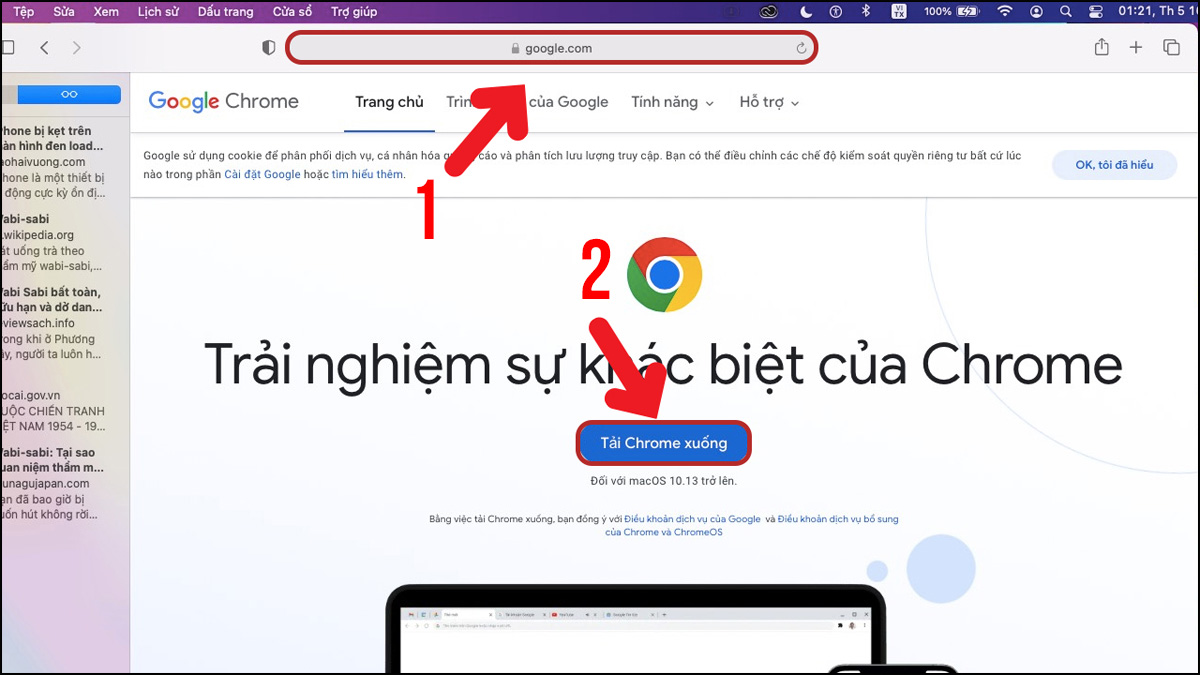
2. Mở trình duyệt
- Mở mục Tải về sau khi tải xong, tiếp theo kéo biểu tượng Chrome vào Applications để cài đặt trên MacBook.
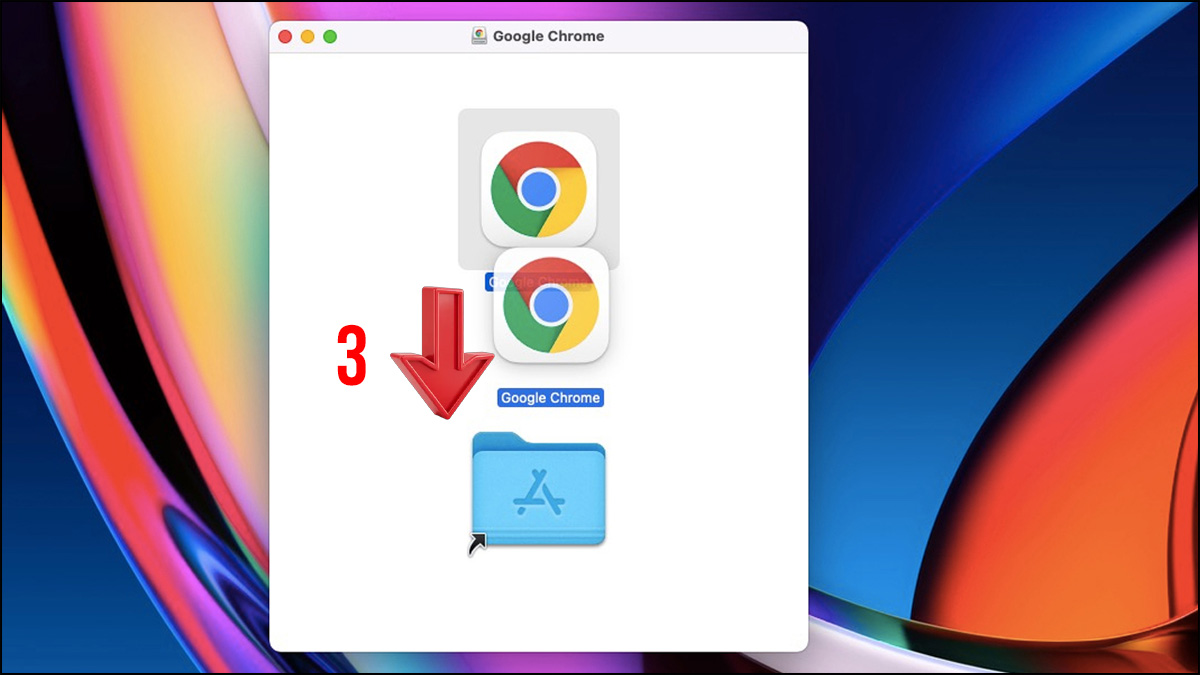
3. Tạo lối tắt nhanh
- Vào trình duyệt Facebook, nhấp vào biểu tượng (⋯). Tiếp tục chọn Công cụ khác và chọn Tạo lối tắt.
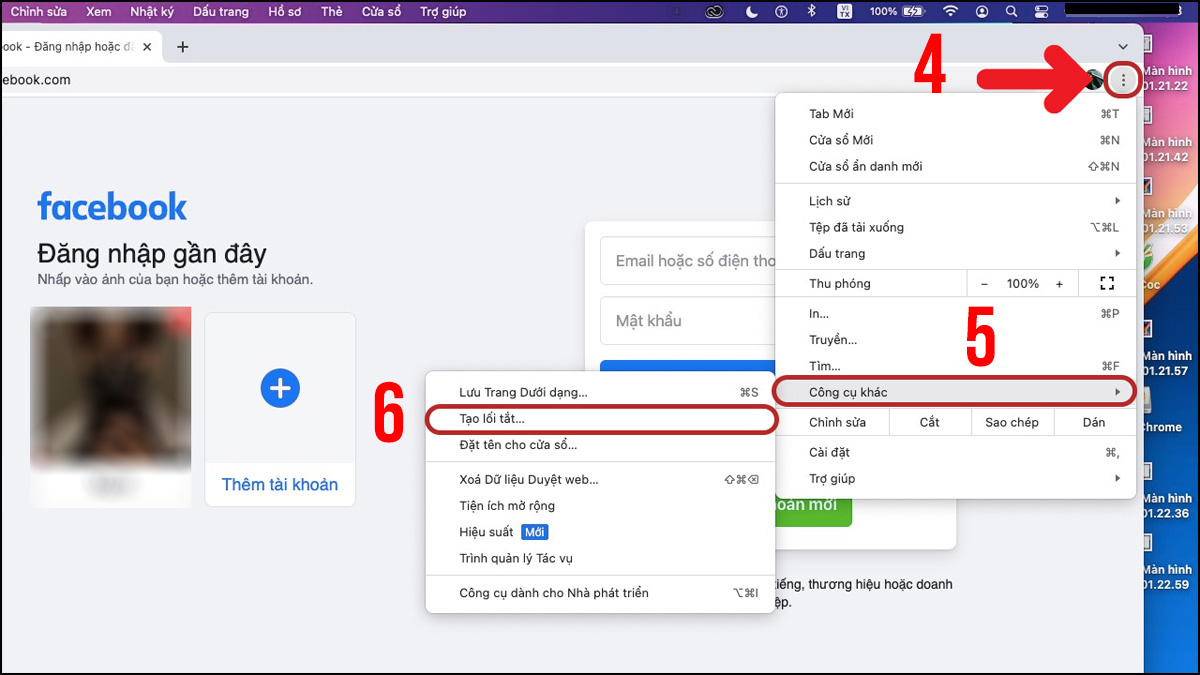
- Xác nhận bằng cách chọn Tạo.
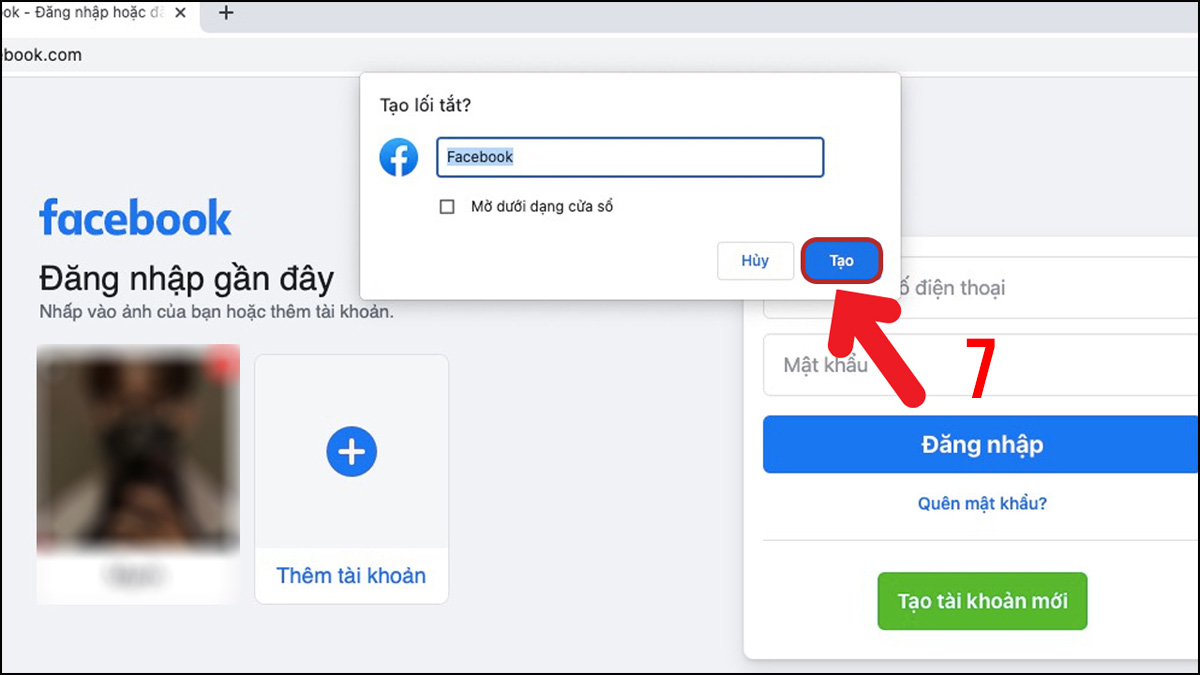
4. Ghim biểu tượng vào Dock
- Kéo thả icon Facebook xuống Dock để mở ứng dụng ngay chỉ với một thao tác.
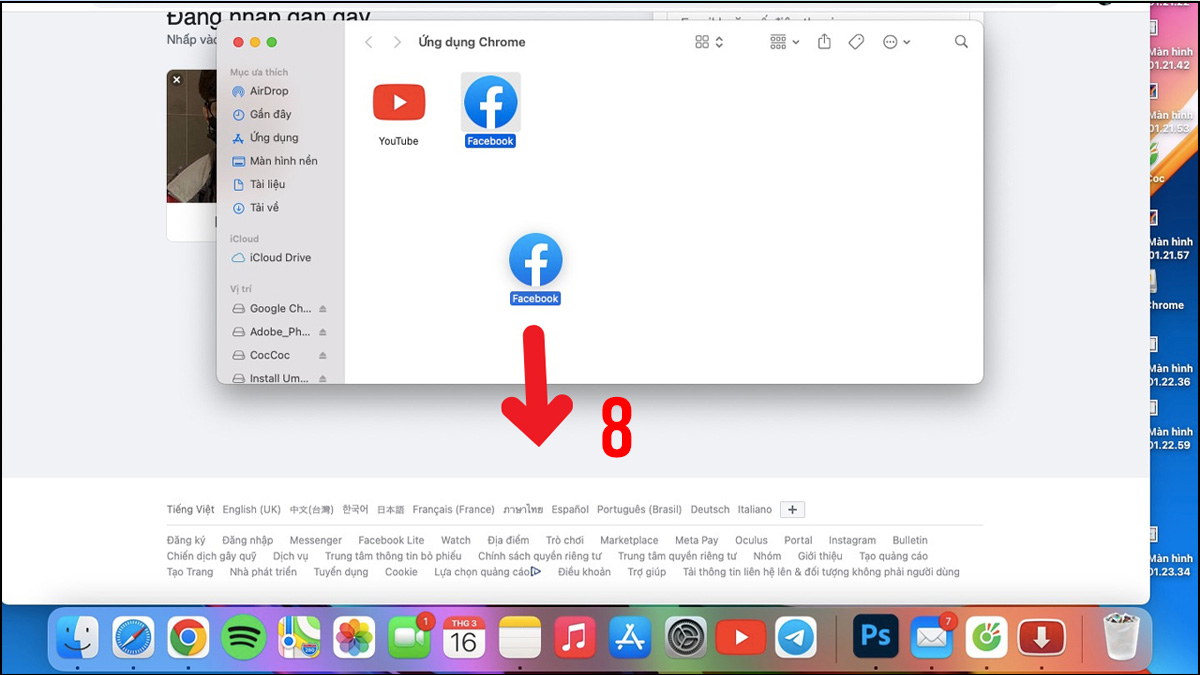
- Giờ đây Facebook đã xuất hiện trên Dock và bạn có thể mở sử dụng nhanh chóng như một ứng dụng riêng biệt.
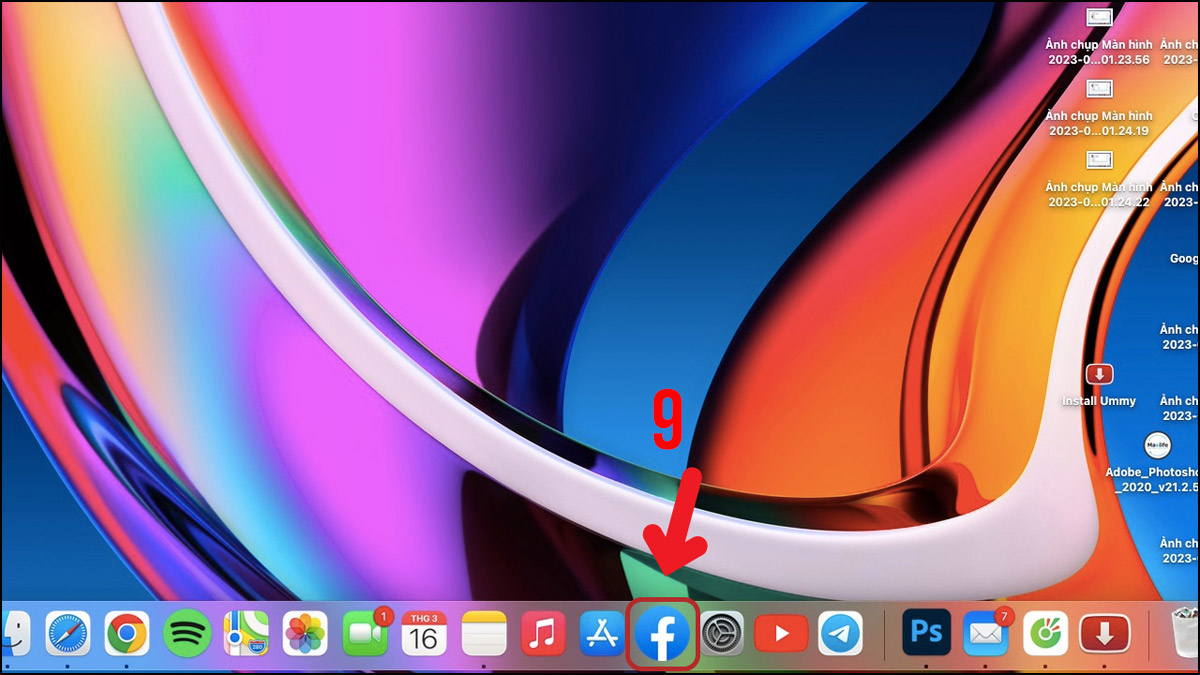
Bạn đang tìm một chiếc MacBook để phục vụ công việc cũng như giải trí? Xem ngay các sản phẩm chính hãng tại CellphoneS với thiết kế đa dạng, hiệu năng mạnh mẽ và mức giá hấp dẫn nhé.
[Product_Listing categoryid="5" propertyid="" customlink="https://cellphones.com.vn/laptop/mac.html" title="Danh sách MacBook đang được quan tâm nhiều tại CellphoneS"]
Tạo ứng dụng Facebook bằng lối tắt (PWA)
Một cách hữu ích để sử dụng Facebook trên MacBook là biến trang web thành ứng dụng PWA (Progressive Web App). Phương pháp này giúp bạn mở Facebook trong cửa sổ riêng biệt, dễ ghim vào Dock và trải nghiệm như app chính thức.
1. Mở Chrome và truy cập Facebook
Khởi chạy trình duyệt Google Chrome trên MacBook, sau đó vào trang Facebook.
2. Tạo lối tắt Facebook
Nhấn vào biểu tượng (⋯) → Chọn More Tools → Tiếp tục chọn Create Shortcut.
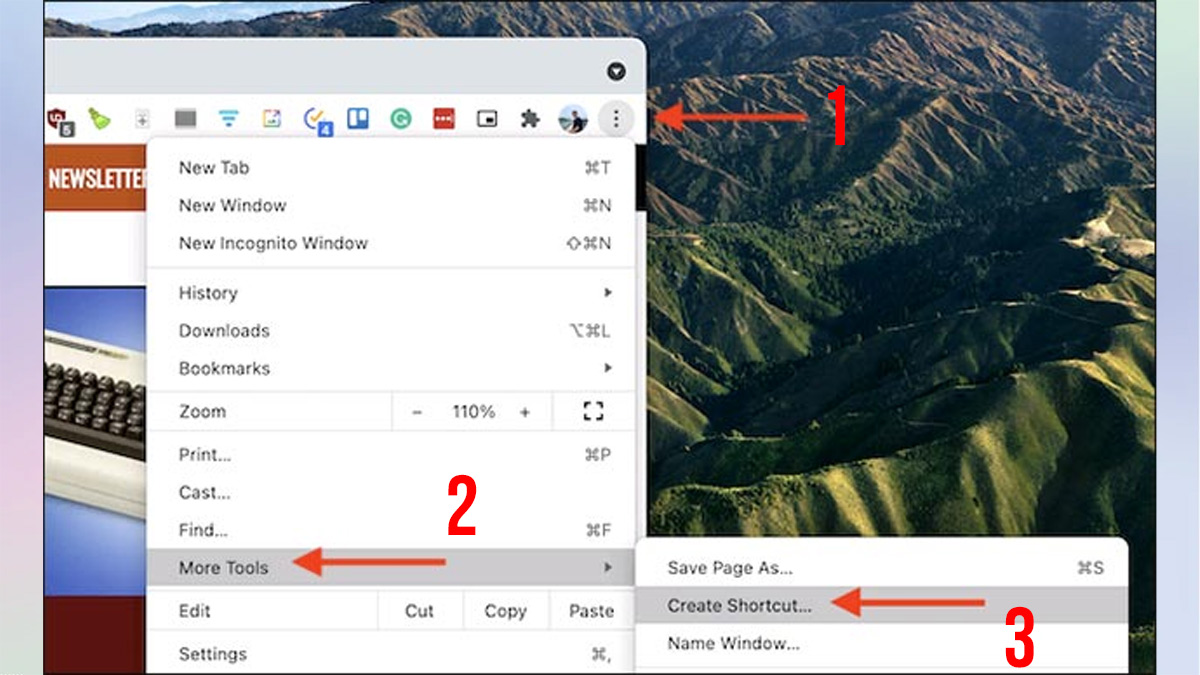
3. Cài đặt dưới dạng cửa sổ riêng
Tích chọn Open as window để Facebook luôn mở ở chế độ cửa sổ độc lập, không lẫn với tab trình duyệt khác > Nhấn Create.
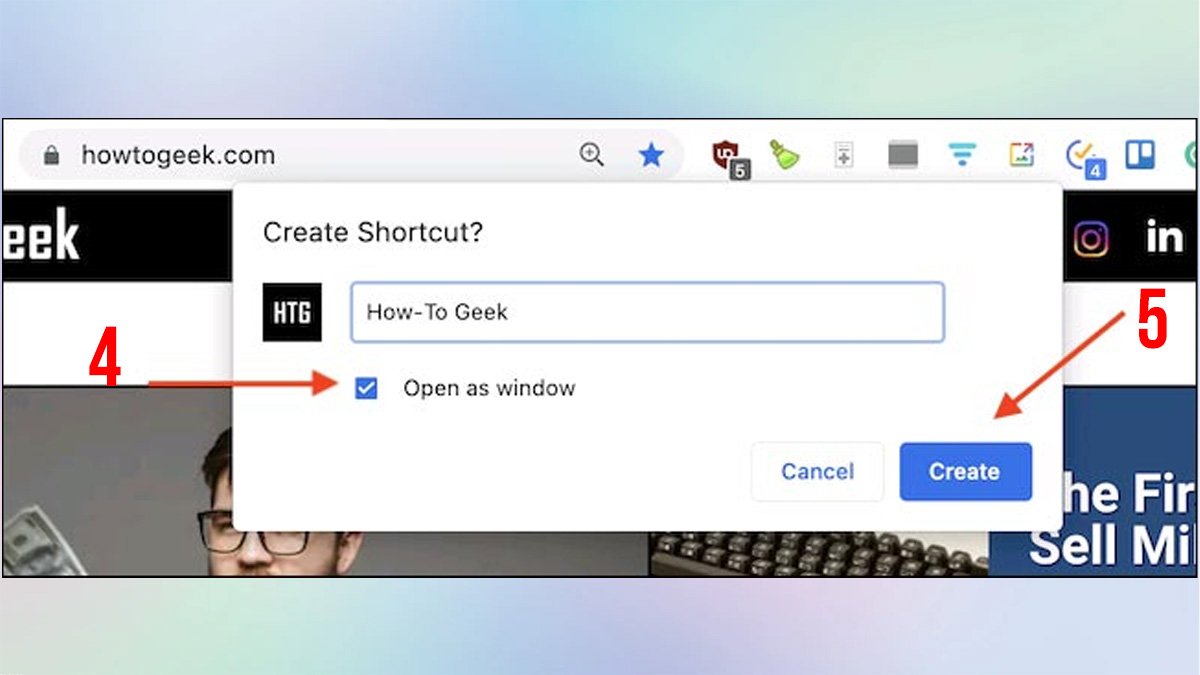
4. Đưa Facebook ra Dock
Ứng dụng Facebook vừa tạo sẽ xuất hiện trong Launchpad. Hãy kéo biểu tượng này ra Dock để truy cập nhanh chóng, sử dụng như một ứng dụng gốc trên MacBook.
Tải ứng dụng Messenger cho Macbook
Không giống như cách tải Facebook trên Macbook, Messenger hiện đã có sẵn trên App Store dành cho macOS. Do đó bạn có thể tải trực tiếp về MacBook mà không cần dùng trình duyệt hay phần mềm hỗ trợ.
1. Truy cập App Store trên MacBook
- Mở App Store có sẵn trong máy, đây là nơi cung cấp các ứng dụng chính thức dành cho macOS.
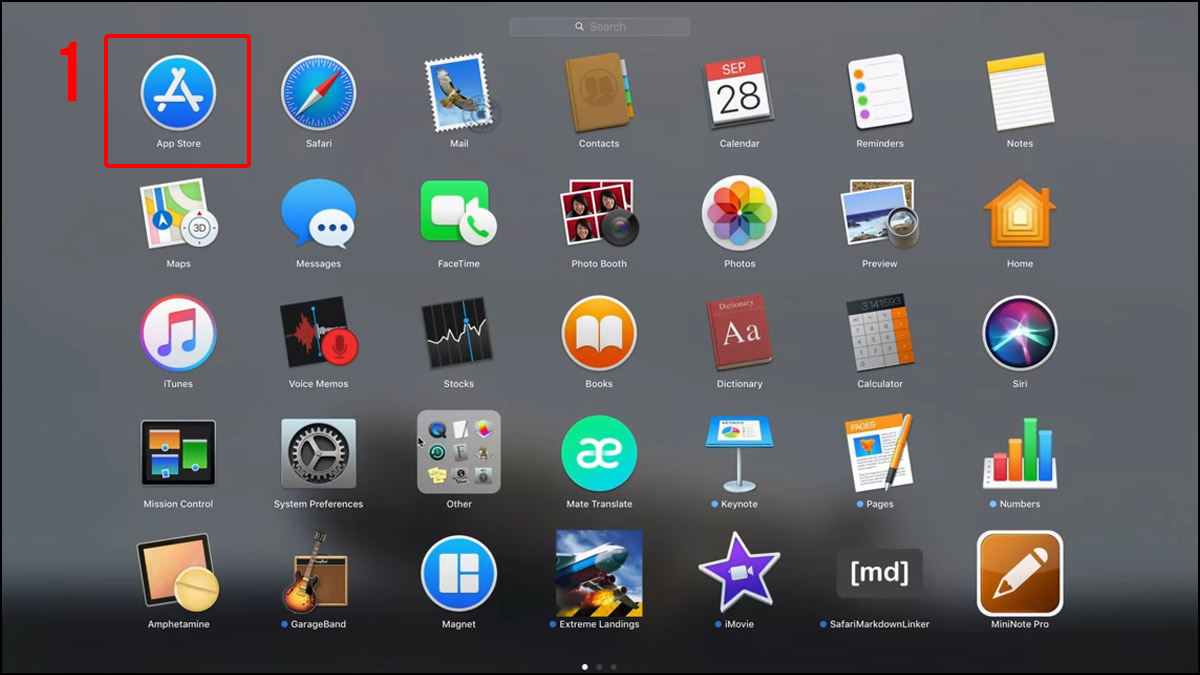
2. Tìm kiếm và tải về
- Nhập từ khóa Messenger vào thanh tìm kiếm. Nhấn tải xuống, ứng dụng sẽ được cài tự động và miễn phí.
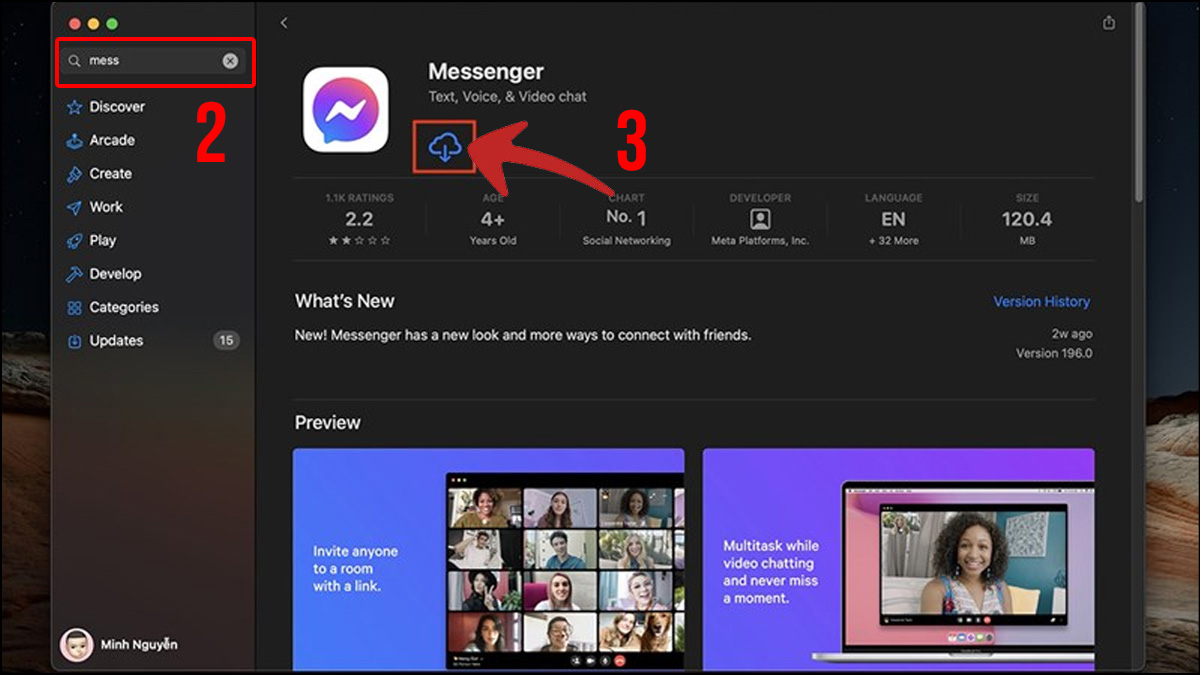
3. Đăng nhập
- Khi cài đặt hoàn tất, hãy mở Messenger → Đăng nhập tài khoản Facebook là hoàn tất.
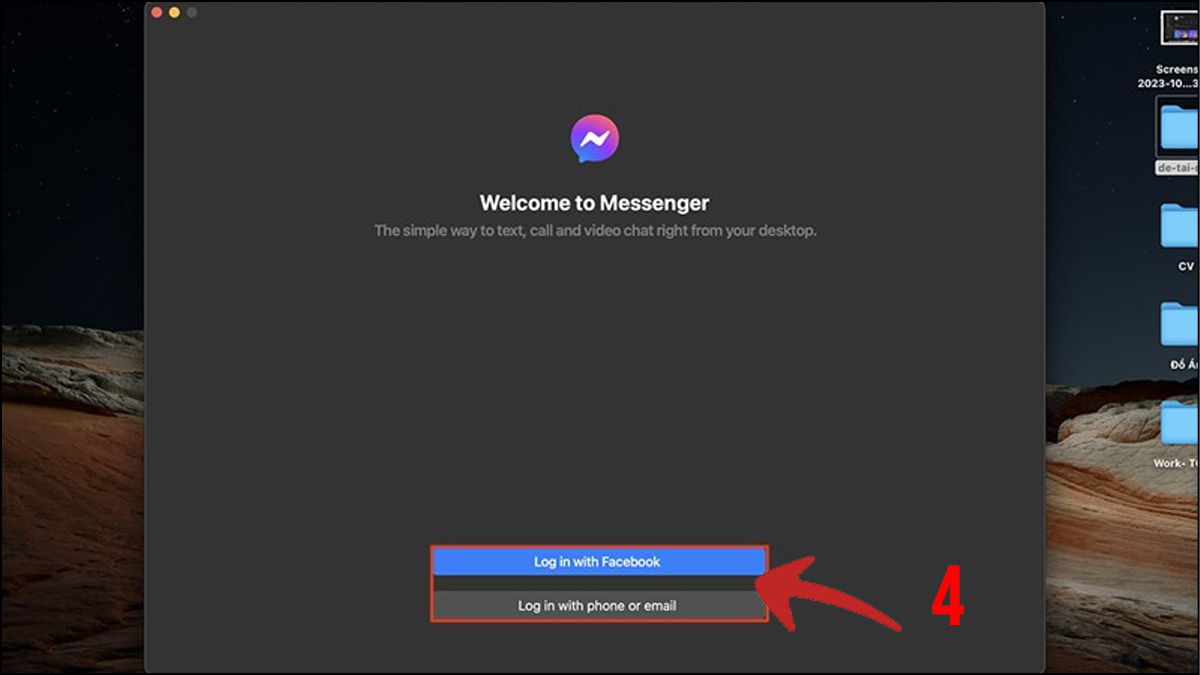
Lỗi thường gặp khi tải Facebook trên MacBook và cách khắc phục
Khi áp dụng các cách tải Facebook trên MacBook, đôi lúc bạn có thể gặp lỗi. Sau đây là các lỗi hay gặp cùng hướng dẫn cách khắc phục:
- Không tìm thấy Facebook trên App Store: Đây là tình trạng phổ biến vì Facebook chưa phát hành app chính thức cho macOS.
→ Cách khắc phục: Truy cập Facebook qua trình duyệt web hoặc sử dụng ứng dụng giả lập để tạo trải nghiệm giống như app riêng.
- Facebook chạy chậm, giật lag: Nguyên nhân thường do bộ nhớ đệm (cache) đầy hoặc trình duyệt phiên bản cũ.
→ Cách khắc phục: Bạn chỉ cần xóa cache định kỳ và nâng cấp trình duyệt để tăng tốc độ sử dụng.
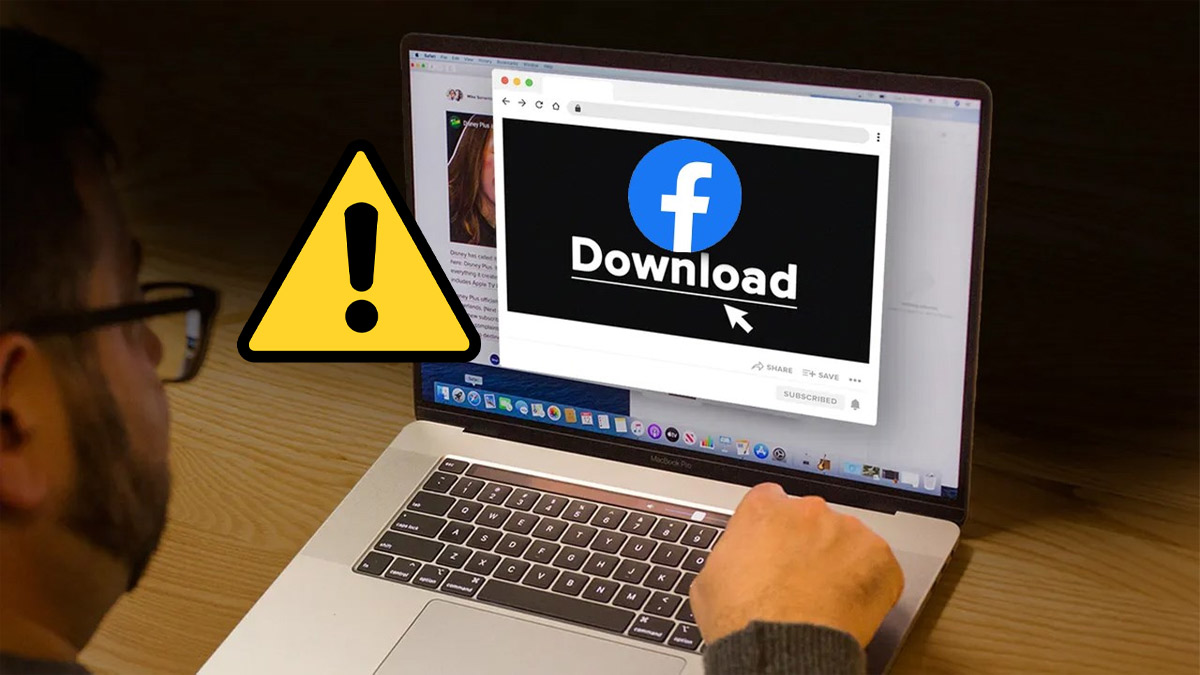
- Ứng dụng giả lập bị lag: Khi chạy giả lập nặng, MacBook có thể chậm đi.
→ Cách khắc phục: Tăng dung lượng RAM phân bổ cho phần mềm hoặc tắt bớt ứng dụng chạy ngầm để máy hoạt động mượt mà hơn.
Một số lưu ý khi cài Facebook trên MacBook
Khi tìm hiểu cách tải Facebook trên MacBook, bạn cần chú ý một vài điểm để quá trình diễn ra thuận lợi và sử dụng ổn định hơn.
- Không có app chính thức trên macOS: Facebook chưa phát hành ứng dụng riêng cho MacBook, bạn có thể dùng trình duyệt hoặc phần mềm giả lập để thay thế.
- Đảm bảo dung lượng bộ nhớ: Trước khi cài đặt, hãy chắc chắn rằng MacBook còn đủ bộ nhớ trống để tránh lỗi gián đoạn.
- Tải từ nguồn chính thống: Chỉ tải Chrome hoặc ứng dụng hỗ trợ từ trang web chính thức để tránh rủi ro bảo mật.
- Xoá cache định kỳ: Giúp giải phóng dung lượng và tăng tốc độ khi truy cập Facebook.
- Tạo lối tắt trên Dock: Đưa Facebook ra Dock để mở nhanh như một ứng dụng độc lập, tiết kiệm thời gian sử dụng.
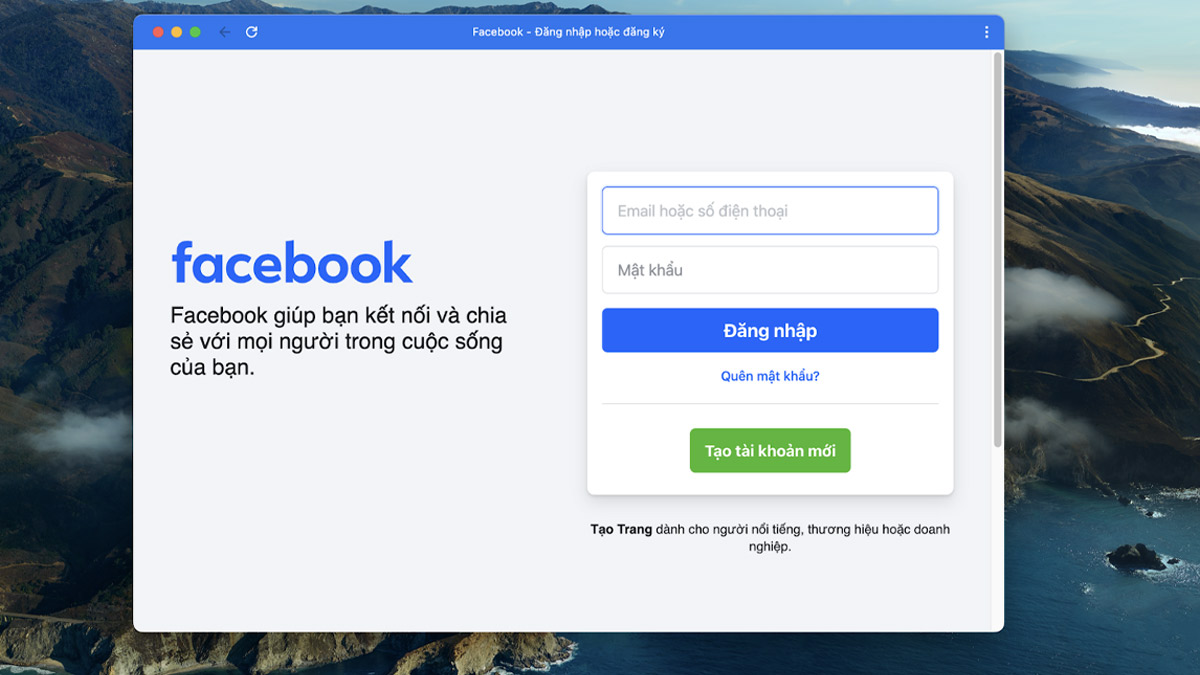
Với những lưu ý trên, bạn sẽ dễ dàng thực hiện cách tải Facebook trên Macbook và tận hưởng trải nghiệm mượt mà, an toàn và tiện lợi ngay trên chiếc máy tính của mình.
Qua cách tải Facebook trên MacBook mà Sforum hướng dẫn, bạn có thể truy cập mạng xã hội nhanh chóng và tiện lợi. Dù dùng trình duyệt, tạo lối tắt hay chạy giả lập, tất cả đều mang lại trải nghiệm lướt Facebook mượt mà, kết nối bạn bè dễ dàng và giải trí trọn vẹn trên thiết bị. Theo dõi Sforum để xem thêm nhiều bài viết thủ thuật Macbook khác nhé!
Xem thêm bài viết trong chuyên mục: Máy tính - Laptop - Tablet
Câu hỏi thường gặp
Dùng giả lập để tải Facebook trên MacBook có an toàn không?
Việc dùng giả lập để tải Facebook trên MacBook vẫn an toàn nếu lựa chọn phần mềm uy tín và tải từ nguồn chính thức. Tuy nhiên, cách này có thể khiến máy dễ lag và giảm hiệu suất, vì vậy chỉ nên dùng khi thật sự cần thiết.
Có thể tải Facebook từ App Store trên MacBook không?
App Store trên macOS chưa có ứng dụng Facebook chính thức, vì thế không thể tải trực tiếp. Bạn có thể mở Facebook trực tiếp trên trình duyệt hoặc cài qua giả lập để sử dụng như một ứng dụng độc lập trên MacBook.
Nên chọn cách nào để cài Facebook trên MacBook?
Cách tối ưu để cài Facebook trên MacBook là dùng trực tiếp qua trình duyệt hoặc tạo shortcut để truy cập nhanh. Nếu muốn trải nghiệm như ứng dụng riêng, bạn có thể cân nhắc cài đặt qua giả lập nhưng cần chú ý hiệu suất.


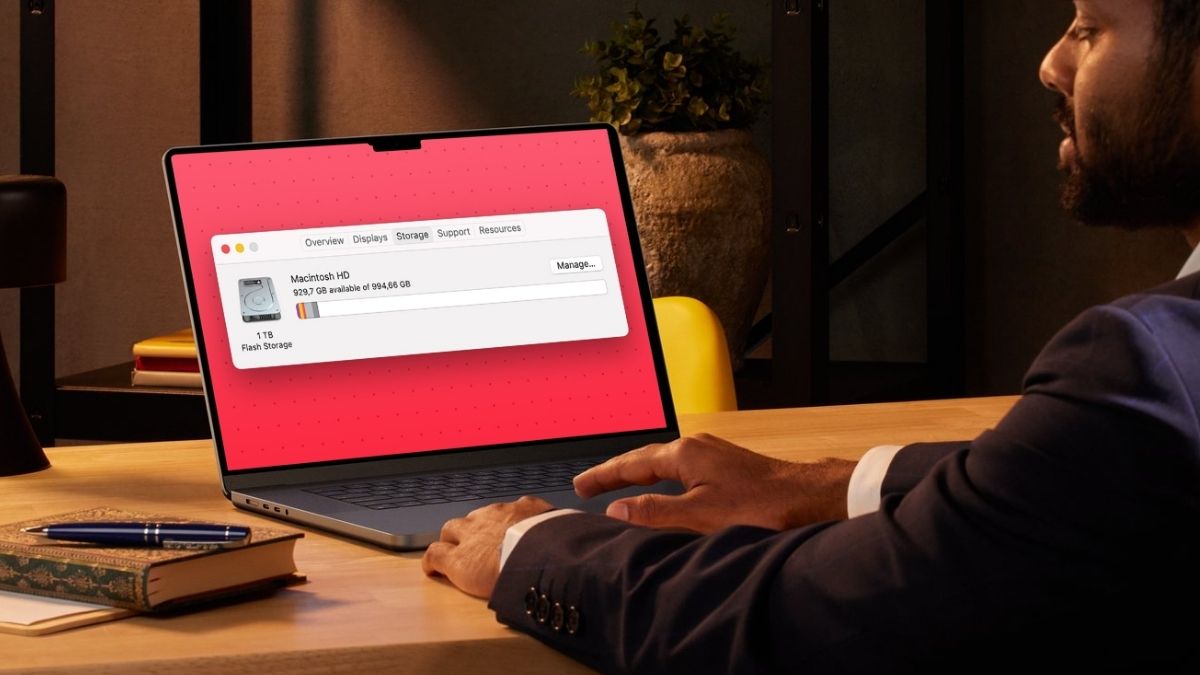


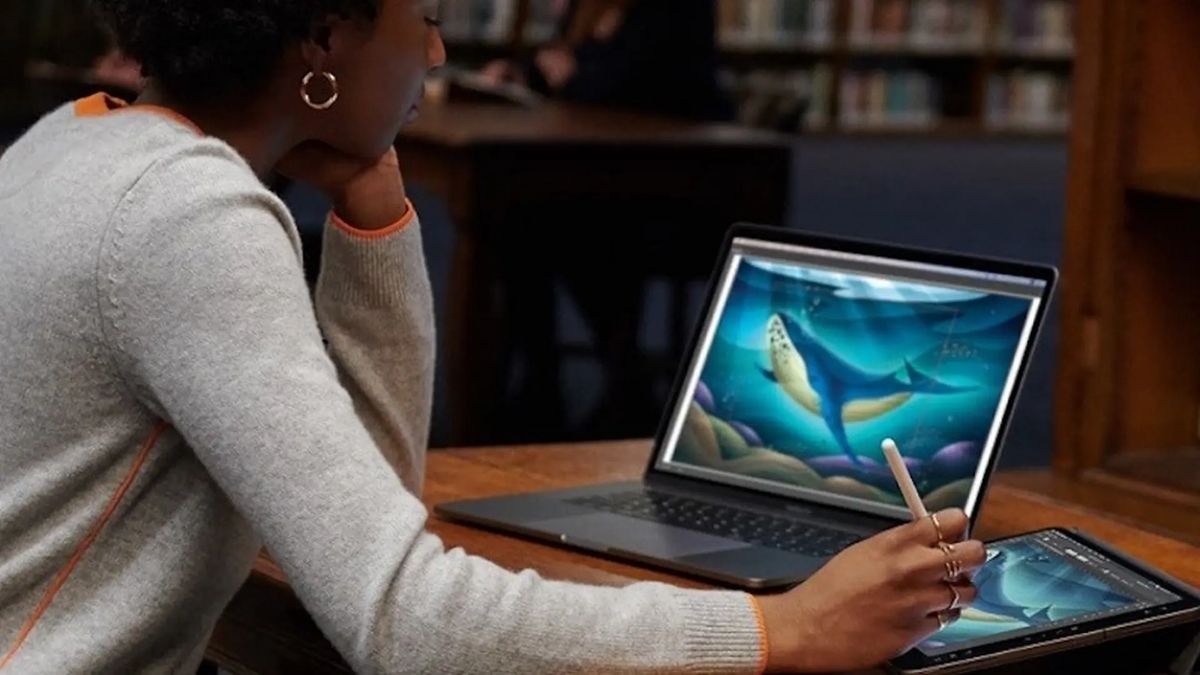


Bình luận (0)